7 Cara mengatasi limit Google Drive dengan mudah, simpan data bisa jadi lebih leluasa

foto: unsplash.com
Techno.id - Google Drive adalah layanan penyimpanan file online yang dikelola oleh Google. Layanan ini memungkinkan pengguna untuk menyimpan berbagai jenis file seperti dokumen, gambar, video, dan lainnya di cloud, sehingga file-file tersebut dapat diakses dari berbagai perangkat yang terhubung ke internet.
Google Drive dapat diakses melalui aplikasi web maupun aplikasi mobile yang tersedia untuk sistem operasi iOS dan Android. Dalam aplikasi web, pengguna dapat mengakses file mereka, membuat dokumen baru, mengedit dokumen yang sudah ada, serta membagikan file dengan orang lain.
- Cara mudah menyimpan foto di Google Drive, ternyata banyak untungnya Simpan berbagai file secara mudah, aman, serta memiliki kapasitas besar.
- Cara membersihkan Google Drive dan Gmail untuk menghemat ruang penyimpanan virtual Cara ini bisa dilekukan di desktop maupun perangkat selular
- Cara mudah kirim file ukuran 30 GB secara gratis, Google Drive mana mampu? Mudah dan simpel.
Google Drive menawarkan kapasitas penyimpanan gratis sebesar 15 GB, tetapi pengguna juga dapat membeli ruang penyimpanan tambahan dengan biaya yang terjangkau. Google Drive juga terintegrasi dengan layanan Google lainnya seperti Google Docs, Sheets, dan Slides, sehingga pengguna dapat membuat dan menyimpan dokumen-dokumen tersebut langsung di Google Drive.
Bagi pengguna yang tidak ingin membeli kapasitas penyimpanan, tentu ada kalanya mengalami limit penyimpanan di Google Drive. Maksud dari limit adalah kapasitas Google Drive yang hampir penuh. Untungnya, sudah ada cara mudah yang dapat dicoba untuk mengatasi masalah tersebut.
Tak perlu berlama-lama, berikut techno.id telah merangkum dari berbagai sumber pada Rabu (8/3), 7 cara mengatasi limit Google Drive dengan mudah.
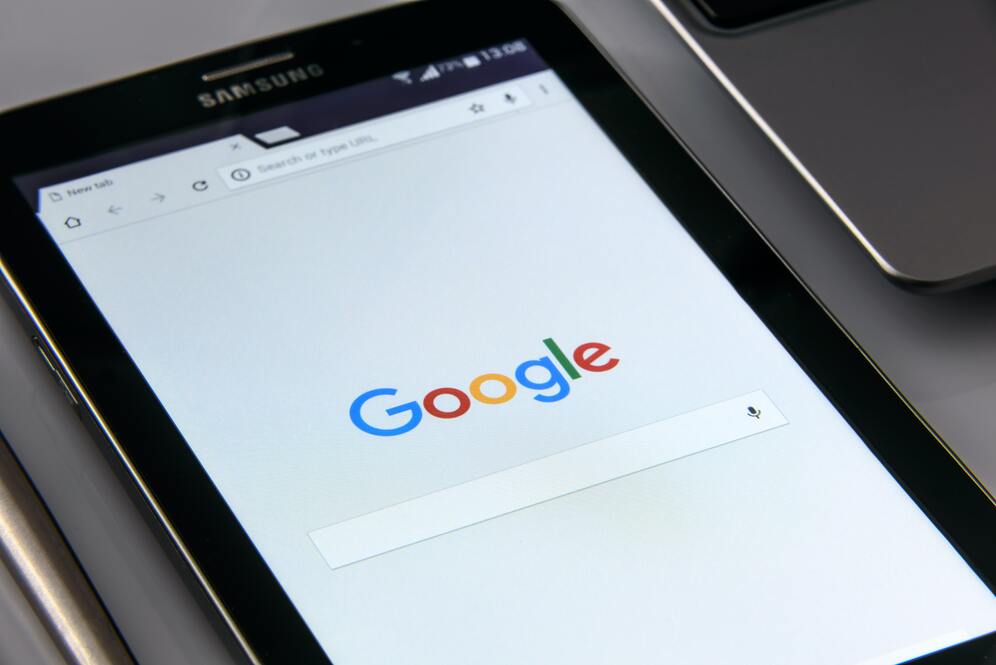
Cara mengatasi limit Google Drive dengan mudah
1. Hapus file yang tidak diperlukan

foto: unsplash.com
Carilah file yang tidak lagi kamu butuhkan atau yang sudah usang dan hapus dari Google Drive. Ini akan membantu membebaskan ruang penyimpanan yang cukup besar.
2. Kompress file

foto: unsplash.com
Jika kamu memiliki file besar yang sering digunakan, kamu dapat mencoba mengompresnya. Ini akan mengurangi ukuran file dan membebaskan ruang penyimpanan.
3. Gunakan Google One

foto: unsplash.com
Google One adalah layanan berbayar yang menawarkan ruang penyimpanan tambahan serta fitur lainnya, seperti dukungan 24/7 dan penghematan untuk layanan Google lainnya.
4. Gunakan layanan penyimpanan cloud lainnya

foto: freepik.com
Jika kamu tidak ingin membeli ruang penyimpanan tambahan dari Google, kamu dapat mencoba layanan penyimpanan cloud lainnya seperti Dropbox atau OneDrive.
5. Hapus file dari folder bersama

foto: freepik.com
Jika kamu berbagi folder dengan orang lain di Google Drive, kamu dapat meminta mereka untuk menghapus file yang tidak diperlukan dari folder tersebut.
6. Hapus file dari keranjang sampah

foto: pexels.com
Setelah menghapus file, pastikan untuk menghapusnya dari keranjang sampah juga. File yang ada di keranjang sampah masih memakan ruang penyimpanan.
7. Beli ruang penyimpanan tambahan

foto: pexels.com
Jika kamu sering menggunakan Google Drive dan membutuhkan lebih banyak ruang penyimpanan, kamu dapat membeli ruang penyimpanan tambahan dari Google.
Akan tetapi jika dirasa masih kurang kapasitas Google Drive untuk menyimpan berbagai filemu. Maka kamu membutuhkan hard disk eksternal, baik untuk mem-back-up data penting ataupun untuk sekedar menambahkan kapasitas penyimpanan yang telah ada. Toshiba Canvio Alumy Portable HDD hadir dengan built-in shock sensor dan juga ramp loading.
Dengan begitu, berbagai data penting yang kamu simpan dalam hard disk ini akan tetap terjaga dengan aman. Soal kecepatan, Toshiba Canvio ini tentunya tak perlu diragukan lagi. Pasalnya, Toshiba sudah menyematkan teknologi USB 3.0 sehingga kecepatan transfer pun akan menjadi jauh lebih cepat dibandingkan USB 2.0 devices.
Selain itu, kamu dapat dengan praktis melakukan backup file-filemu lewat Toshiba Storage Backup – cukup dengan memilih file atau folder yang ingin kamu backup dan memilih pengaturan waktu dan interval nya. Transfer data dari dan ke laptop kini menjadi lebih praktis dengan Toshiba Canvio Alumy Portable HDD. Yuk, tunggu apalagi? Beli hard disk ini dengan klik di bawah.
RECOMMENDED ARTICLE
- Cara sederhana ubah charger bekas jadi lampu LED unik, lebih terang dari buatan pabrik
- Cara besarkan volume smartphone lebih dari versi standar, perlu instal aplikasi tambahan
- Cara membuat akun Google tanpa nomor HP dengan mudah, cukup pakai 5 langkah mudah
- Cara menambahkan Bing AI di Skype dengan mudah, perhatikan juga syarat yang dibutuhkan
- Ini cara screenshot di Chromebook, ternyata nggak ribet
HOW TO
-

Cara menghentikan baterai laptop agar tidak terisi daya di atas 80% di Windows 11, ini alasannya
-

Terbaru! ini cara download foto di Instagram web tanpa aplikasi atau website tambahan, gampang!
-

Cara darurat operasikan keyboard laptop yang rusak, tinggal klik tetap bisa ngetik
-

Cara membuka file excel berukuran besar tanpa bikin laptop lemot, spek rendah di 2025 tak perlu takut
-

7 Langkah backup foto otomatis ke Google Photos terbaru, hati tenang dan gampang dicoba
TECHPEDIA
-

Ini sejarah dan kegunaan teks viral "Lorem Ipsum" di tugu IKN, sudah ada sejak abad ke 16
-

Penjelasan mengapa port USB punya banyak warna, format terbaru di 2025 punya kecepatan 80 Gbps
-

10 Cara download gambar di Pinterest kualitas HD, cepat dan mudah dicoba
-

Cara download game PS2 dan PS3 di laptop dan HP, bisa main berdua
-

10 Fitur canggih iPhone 16E, bakal jadi HP Apple termurah di bawah Rp 10 juta?
LATEST ARTICLE
HOW TO Selengkapnya >
-
![Cara menghentikan baterai laptop agar tidak terisi daya di atas 80% di Windows 11, ini alasannya]()
Cara menghentikan baterai laptop agar tidak terisi daya di atas 80% di Windows 11, ini alasannya
-
![Terbaru! ini cara download foto di Instagram web tanpa aplikasi atau website tambahan, gampang!]()
Terbaru! ini cara download foto di Instagram web tanpa aplikasi atau website tambahan, gampang!
-
![Cara darurat operasikan keyboard laptop yang rusak, tinggal klik tetap bisa ngetik]()
Cara darurat operasikan keyboard laptop yang rusak, tinggal klik tetap bisa ngetik
-
![Cara membuka file excel berukuran besar tanpa bikin laptop lemot, spek rendah di 2025 tak perlu takut]()
Cara membuka file excel berukuran besar tanpa bikin laptop lemot, spek rendah di 2025 tak perlu takut


















